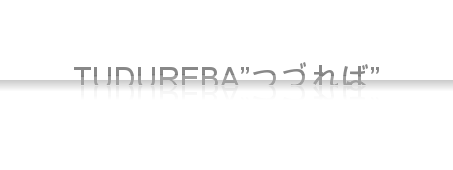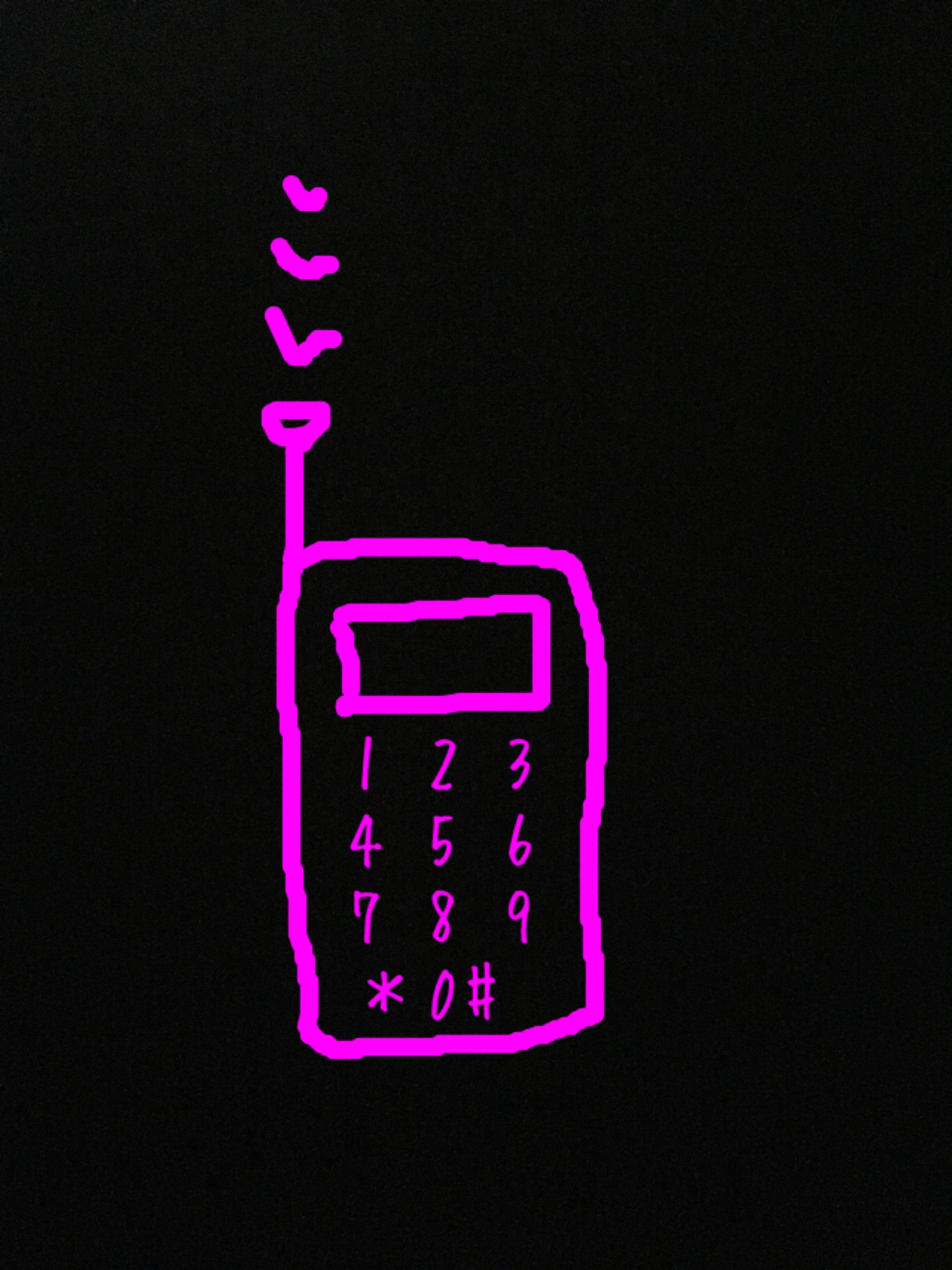SIMカードと同時に送られてくるガイドに沿って設定すると問題なく設定できましたので簡単な流れをまとめさせていただきました。
MNPの場合のmineo利用開始までの大まかな流れ(回線切り替え等)の簡易まとめ
マイネオから届いたSIMカードの挿入
↓
MNP転入切り替え(番号引継ぎ)の申し込み(切替が完了すると以前の通信サービスおよびキャリアメールアドレスなどは利用できなくなります)
受付時間:9~21時(19時以降の申し込みは翌日午前中の切替)
【Aプランの場合】
お手続きの後、30分程度で回線切替が完了いたします。
【Dプランの場合】
お手続きの後、1時間程度で回線切替が完了いたします。
※受付時間によっては翌日午前中となります。
※どちらもプランでも音声通話とデータ通信の回線切替タイミングが異なる場合があります。
(参考までにDプランにて回線切替申し込み後1時間半ほど経過してから端末起動したところ切り替わっていました)
↓
ネットワーク設定
≪ios端末の場合≫
ご利用ガイドに記載のURLからプロファイルをインストール
≪android・windows等の場合≫
アプリ>設定>Wi-Fi・BluetoothをOFF>その他の設定>モバイルネットワーク>モバイルデータ通信にチェック>アクセスポイント名>APN(新しいAPN)を追加>アクセスポイントの編集(ご利用ガイドに記載の名前・ANP・ユーザー名・パスワード・認証タイプを入力し選択)
↓
Wi-Fi設定
↓
メール設定
マイネオマイページへログイン>ご契約状況の確認>ご契約内容照会>下の方にスクロールするとメール欄がありマイネオの初期メールアドレスと初期メールパスワードがあるので変更
※メールパスワードはメールのアカウント追加の時にアドレスと共に必要となります。
その他ご利用ガイドに記載されているものを入力していくと完了できます。
↓
その他便利な機能
フリータンクやマイネオスイッチやララコールなどの使い方など必要に応じて使い方の把握や設定など。
という大まか流れでした。
iosとandroidでは設定方法が多少異なりますが、ご利用ガイドに沿っていけば回線切り替え後の設定は30~60分程度で行えるかとは思います。
旧端末のネットワークの利用制限確認
使わなくなった端末を処分する場合などには把握しておきたいものかとおもいます。
<MNP関連>
2016:mineo(マイネオ)へデビットカードで更新月にMNP